ESET Shell
eShell ( ESET Shell 的簡稱) 是 ESET Mail Security 的命令列介面。它是圖形使用者介面 (GUI) 的替代選擇。eShell 包含 GUI 一般提供的所有功能和選項。eShell 可讓您無需使用 GUI,即可配置與管理整個程式。
除了可提供所有 GUI 的功能與特性之外,此介面也可以讓您透過執行腳本,以自動配置、修改配置或執行處理方法。此外,對於偏好使用命令列勝過 GUI 的使用者而言,eShell 也非常實用。
如需取得完整功能,我們建議您使用以管理員身分執行開啟 eShell。這同樣適用於執行單個 Windows 命令提示字元 (cmd) 命令。使用以管理員身分執行來開啟提示。無法以管理員身分執行命令提示將導致您因缺少權限而無法執行命令。 |
eShell 可在兩種模式下執行:
1.互動模式 - 當您想要使用 eShell (不只是執行單一命令) 進行工作時可使用此模式,例如變更配置、檢視防護記錄等。如果您尚未熟悉所有命令,可以使用互動模式。互動模式可協助您更輕鬆地瀏覽 eShell 的內容。它也會告訴您在特定內容中可使用的命令。
2.單一命令 / 批次模式 - 如果您只需要執行一個命令而不需要進入 eShell 互動模式,可使用此模式。請從 Windows 命令提示字元輸入 eshell 和適當的參數。
eshell get status or eshell computer set real-time status disabled 1h |
有一些設定您必須先配置,才能在批次/腳本模式中執行某些命令 (例如上述第二個範例)。否則,您會收到存取遭拒的訊息。這是基於安全考量。
需要變更更設定才能使用 Windows 命令提示中的 eShell 命令。閱讀更多有關執行批次檔案的資訊。 |
有兩種方式可以在 eShell 進入互動模式:
1.經由 Windows「開始」功能表:[開始] > [所有程式] > [ESET] > [ESET Mail Security] > [ESET Shell]
2.從 Windows 命令提示字元輸入 eshell 並按下 Enter 鍵
如果您遇到錯誤 'eshell' not recognized as an internal or external command,這是因為安裝 ESET Mail Security 之後,系統未載入新的環境變數。 開啟命令提示字元,並嘗試再次啟動 eShell。如果您仍遇到錯誤或有 ESET Mail Security 的核心安裝,請使用絕對路徑啟動 eShell,例如 "%PROGRAMFILES%\ESET\ESET Mail Security\eShell.exe" (您必須使用 "",命令才能運作)。 |
當您第一次在互動模式中執行 eShell 時,將顯示初次執行 (指導) 畫面。
如果您想在之後也顯示初次執行畫面,請輸入 guide 命令。此畫面會顯示一些基本範例,說明如何搭配語法、前置詞、命令路徑、縮寫形式、別名等方式使用 eShell。 |
下次您執行 eShell 時,將會看到此畫面:
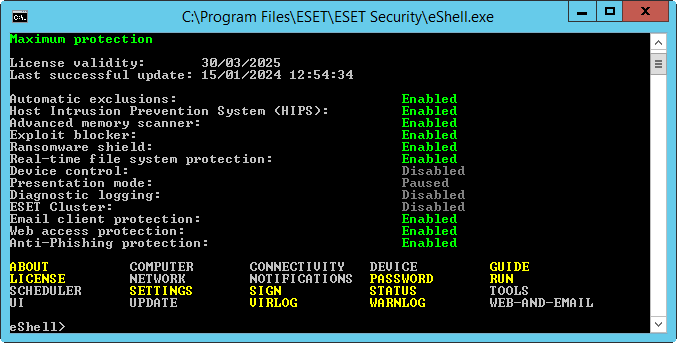
命令不區分大小寫。命令不區分大小寫,因此無論使用大寫或小寫都可執行命令。 |
自訂 eShell
您可以在 ui eshell 內容中自訂 eShell。您可以為指令碼配置別名、顏色、語言、執行原則以隱藏命令和執行其他動作。